wps怎么加粗字体?好多年以后,当经理让外企白领 Linda 把她写的文档中的数字都加粗时,她不禁回想起那个遥远的下午,她的导师也是让她把论文里表示向量的字母a、b、c都加粗。
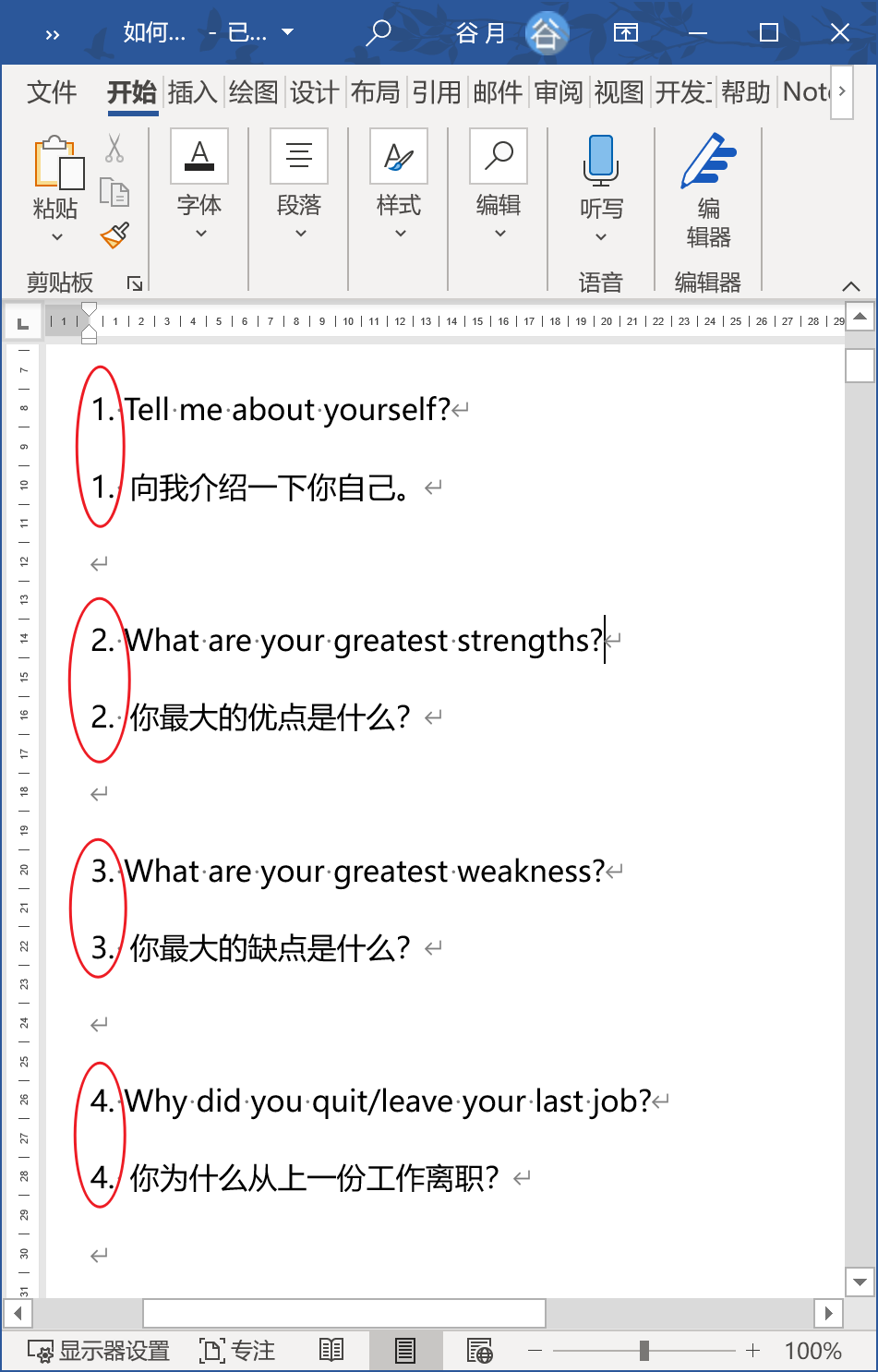
把文档中的数字都加粗
当时,她是逐个修改的,熬夜改完一篇论文,累得睡了一个白天。
但是,现在工作节奏那么快,她已经不能再像学生时代那样把大量时间花在重复性工作上了。
于是,她找到了资深 Office 培训师谷月老师求助,谷月老师是青岛大学博士、微软 MOS 国际认证大师,专攻 MOS 国际认证考试的推广与培训。
什么?查找替换还可以用来改字体?
“英文和数字被中文所隔开,换句话说,英文和数字是不连续的,要批量给这些不连续的英文和数字修改字体,需要用到高级查找和替换功能。”谷月老师解释道,“这也是 MOS wps 专家级认证考试的重要考点。”
Linda 大为震惊,她从未听说过查找和替换可以这么用,更没听说过这可以成为国际认证考试的考点。
换句话说,这种用法可以用于学生修改论文和职场人修改文档。
用高级查找和替换,一键搞定更换字体
接下来,谷月老师为 Linda 演示了操作步骤。
点击【开始】选项卡→【编辑】组→【替换】,wps弹出【查找和替换】选项卡。
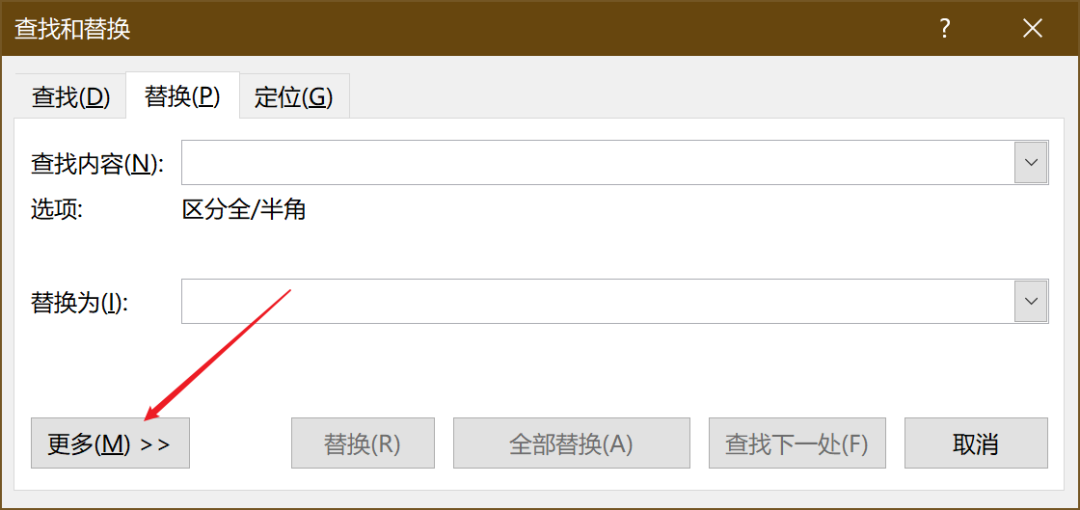
查找和替换
点击左下角的【更多】,这里会显示更多内容,进入了高级查找与替换界面。
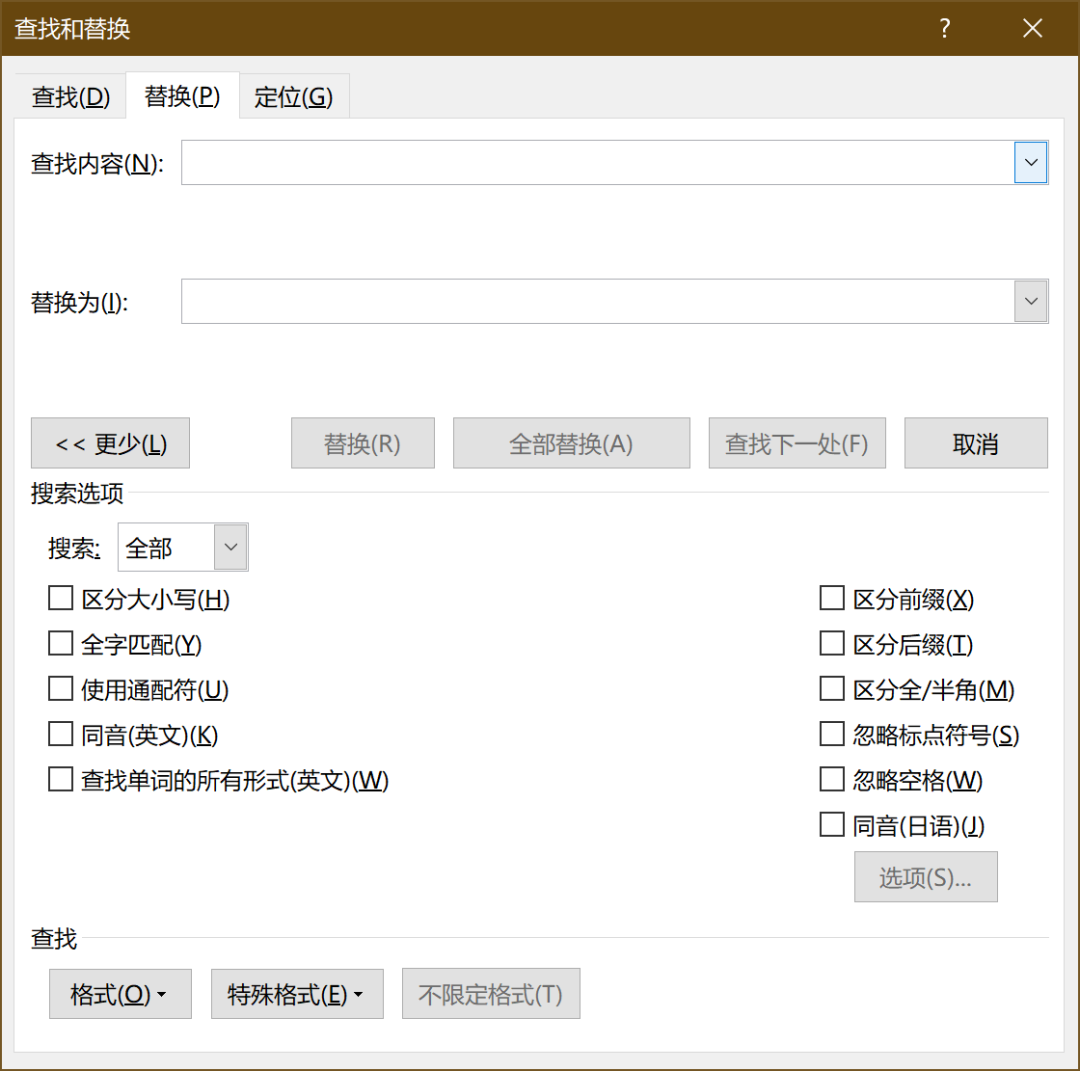
高级查找与替换
勾选【使用通配符】,在【查找内容】框中填写[0-9],在【替换为】框中不要填写任何内容。

使用通配符
接下来是最重要的一步:设置格式。点击【替换为】,让插入点(一闪一闪的竖杠)落在【替换为】框中。然后,点击左下角的【格式】→【字体】。
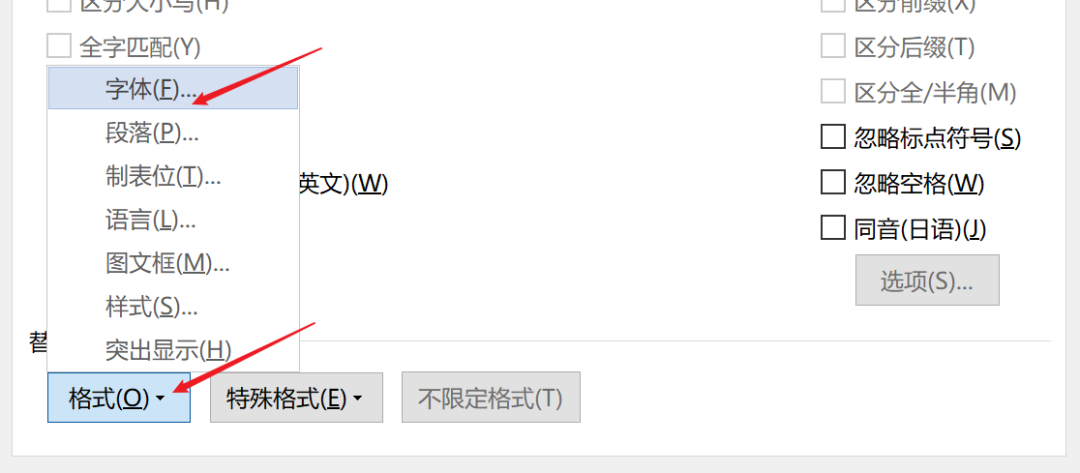
替换字体
wps 弹出【替换字体】对话框,在这里把【字形】设为【加粗】,点击【确定】。

加粗
点击【确定】之后,回到高级查找与替换界面,我们可以看到,【替换为】下方多了一个「格式:字体:加粗」,而且插入点还在【替换为】框里。
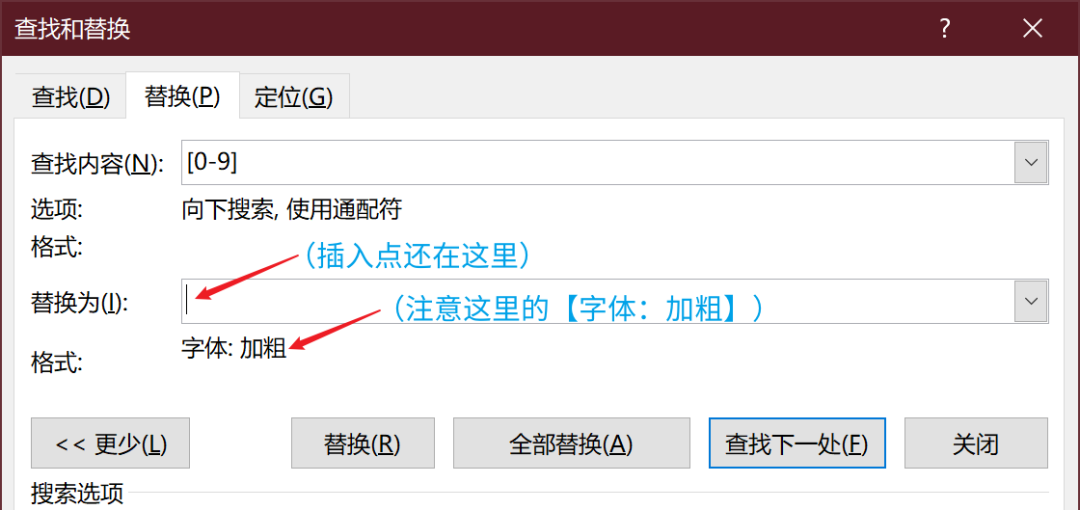
格式:字体:加粗
点击【全部替换】。
Linda 惊喜地发现,所有的数字,包括每一段的编号,以及段落中的数字,都加粗了。
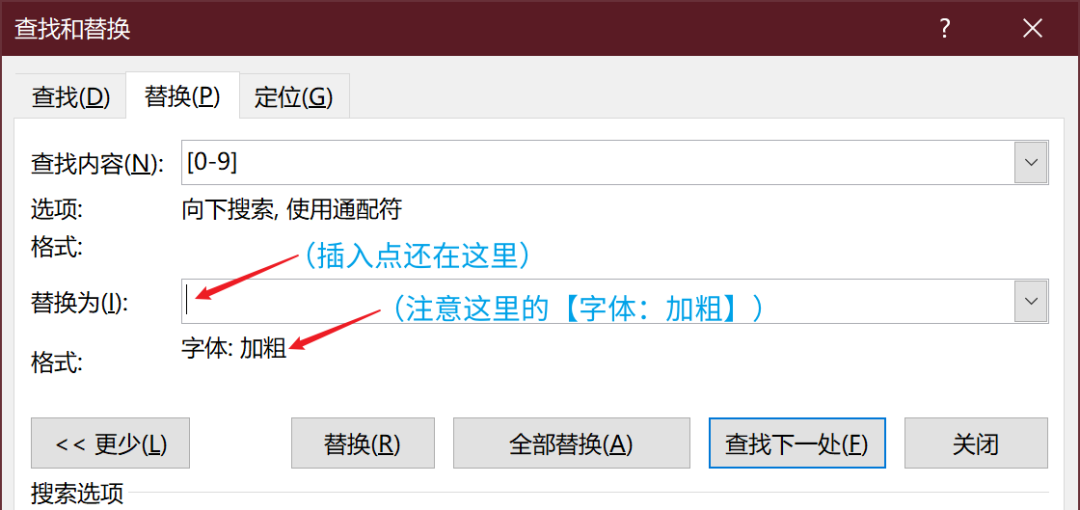
图片声明:本站部分配图来自人工智能系统AI生成,觅知网授权图片,PxHere摄影无版权图库。本站只作为美观性配图使用,无任何非法侵犯第三方意图,一切解释权归图片著作权方,本站不承担任何责任。如有恶意碰瓷者,必当奉陪到底严惩不贷!
内容声明:本文中引用的各种信息及资料(包括但不限于文字、数据、图表及超链接等)均来源于该信息及资料的相关主体(包括但不限于公司、媒体、协会等机构)的官方网站或公开发表的信息。部分内容参考包括:(百度百科,百度知道,头条百科,中国民法典,刑法,牛津词典,新华词典,汉语词典,国家院校,科普平台)等数据,内容仅供参考使用,不准确地方联系删除处理!本站为非盈利性质站点,发布内容不收取任何费用也不接任何广告!
免责声明:我们致力于保护作者版权,注重分享,被刊用文章因无法核实真实出处,未能及时与作者取得联系,或有版权异议的,请联系管理员,我们会立即处理,本文部分文字与图片资源来自于网络,部分文章是来自自研大数据AI进行生成,内容摘自(百度百科,百度知道,头条百科,中国民法典,刑法,牛津词典,新华词典,汉语词典,国家院校,科普平台)等数据,内容仅供学习参考,不准确地方联系删除处理!的,若有来源标注错误或侵犯了您的合法权益,请立即通知我们,情况属实,我们会第一时间予以删除,并同时向您表示歉意,谢谢!

